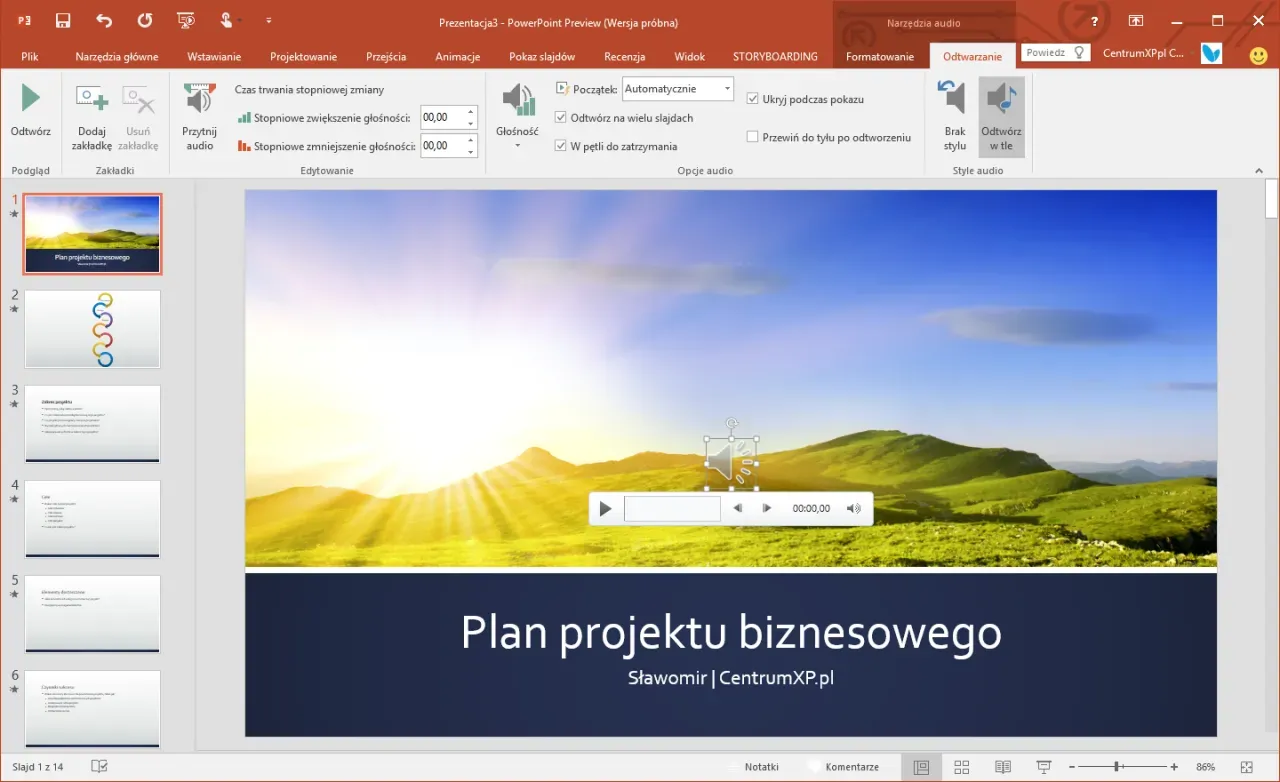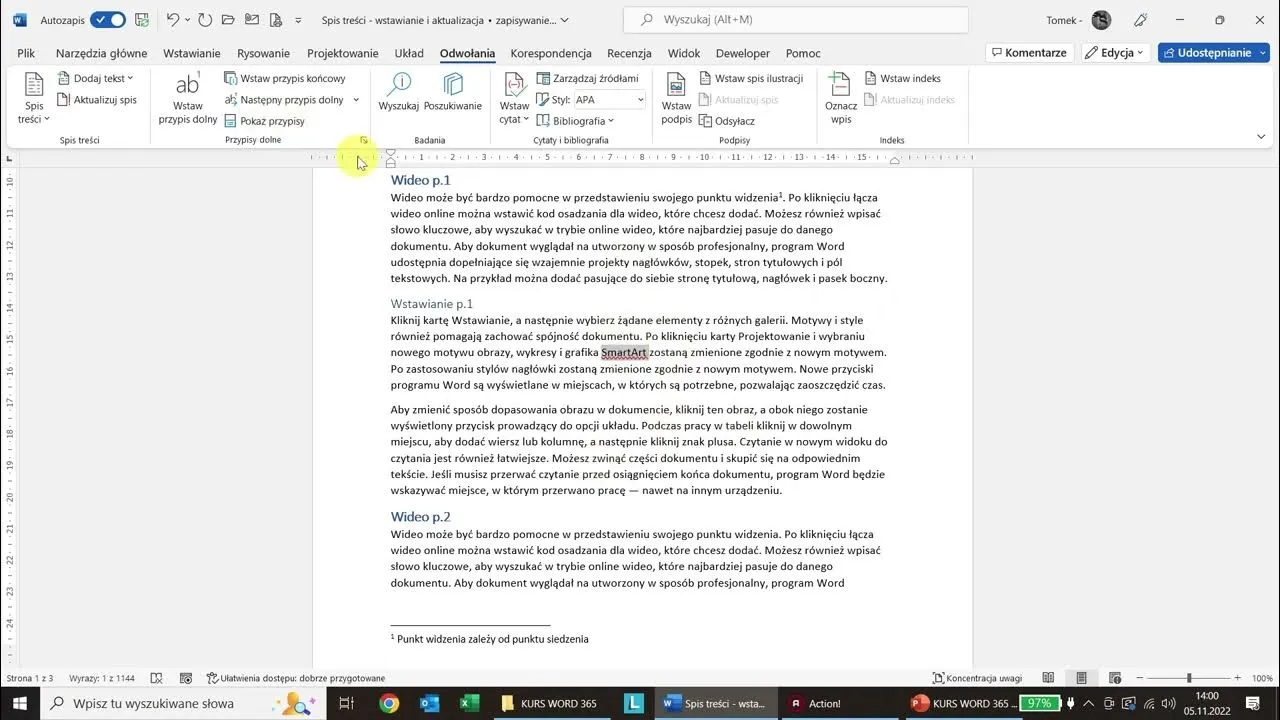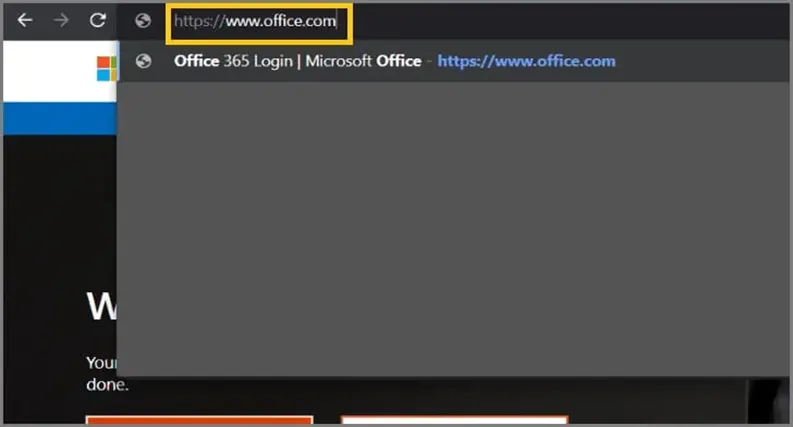Wstawienie podkładu muzycznego do prezentacji w programie PowerPoint może znacząco poprawić jej atrakcyjność i zaangażowanie odbiorców. W tym artykule przedstawimy prosty sposób na dodanie muzyki do slajdów, który pomoże Ci wzbogacić Twoje wystąpienie. Niezależnie od tego, czy przygotowujesz prezentację na szkolenie, konferencję, czy inny ważny event, umiejętność dodawania muzyki w PowerPoint jest niezwykle przydatna.
Przejdziemy przez proces krok po kroku, abyś mógł łatwo i bezproblemowo dodać podkład muzyczny. Oprócz tego omówimy także ważne ustawienia odtwarzania oraz typowe błędy, które mogą się pojawić podczas dodawania muzyki, abyś mógł ich uniknąć. Dzięki tym informacjom Twoja prezentacja stanie się jeszcze bardziej profesjonalna i przyciągająca uwagę.
Najistotniejsze informacje:- Aby dodać muzykę, otwórz prezentację i przejdź do odpowiedniego slajdu.
- Wybierz opcję "Dźwięk" w menu "Wstaw", a następnie wybierz plik muzyczny z komputera.
- Ustawienia odtwarzania pozwalają na dostosowanie muzyki do wielu slajdów oraz regulację głośności.
- Unikaj typowych błędów, takich jak wybór niekompatybilnych formatów plików.
- Prawidłowe przygotowanie podkładu muzycznego może znacząco wpłynąć na odbiór prezentacji.
Jak wstawić podkład muzyczny w PowerPoint krok po kroku
Aby wstawić podkład muzyczny do prezentacji w programie PowerPoint, należy wykonać kilka prostych kroków. Ten proces jest intuicyjny i nie wymaga zaawansowanej wiedzy technicznej. Wystarczy otworzyć swoją prezentację i przejść do slajdu, na którym chcesz dodać muzykę.Kiedy już znajdziesz się na odpowiednim slajdzie, kliknij na kartę "Wstaw" w górnej części okna PowerPoint. Następnie w menu, które się pojawi, znajdziesz opcję "Dźwięk". Kliknij na nią, aby przejść do kolejnego kroku.
Teraz wybierz "Dźwięk z pliku", co pozwoli Ci na przeglądanie folderów na swoim komputerze. Wybierz plik muzyczny, który chcesz dodać do prezentacji, a następnie kliknij "Wstaw". Muzyka zostanie umieszczona w wybranej lokalizacji na slajdzie, co umożliwi jej odtwarzanie podczas prezentacji.
Jak dodać muzykę do slajdu w PowerPoint bez problemów
Dodawanie muzyki do slajdów w PowerPoint może być proste, ale czasami pojawiają się trudności, które mogą zakłócić ten proces. Aby uniknąć problemów, warto znać kilka praktycznych wskazówek. Przede wszystkim upewnij się, że plik muzyczny, który chcesz dodać, jest w odpowiednim formacie, takim jak MP3 lub WAV, ponieważ inne formaty mogą nie być obsługiwane przez PowerPoint.Kolejną istotną kwestią jest lokalizacja pliku muzycznego. Przechowuj plik w łatwo dostępnym miejscu, aby uniknąć problemów z jego znalezieniem podczas dodawania do prezentacji. Warto również zainstalować najnowsze aktualizacje PowerPoint, ponieważ starsze wersje mogą mieć ograniczenia dotyczące obsługiwanych formatów audio.
Czytaj więcej: Jak obrócić film w PowerPoint: Proste kroki, aby uniknąć problemów
Ustawienia odtwarzania muzyki w PowerPoint dla lepszych efektów
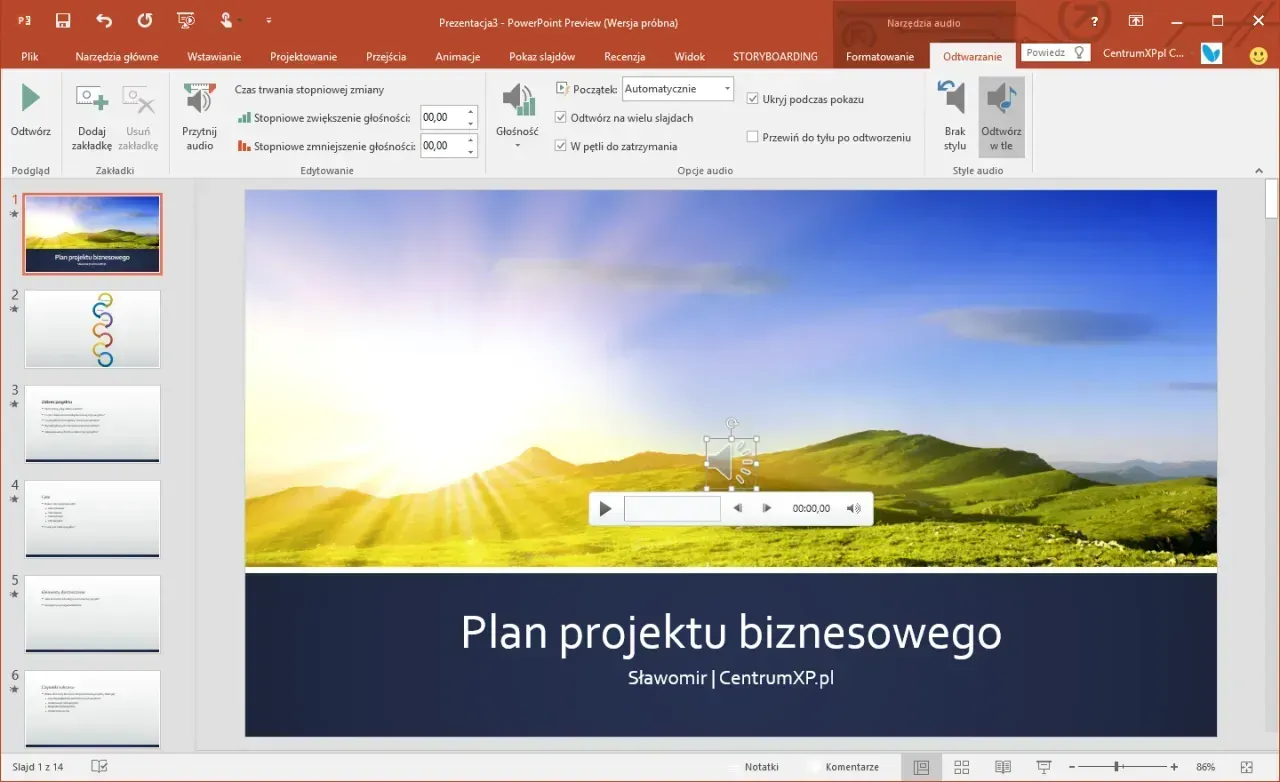
Po dodaniu muzyki do slajdu, ważne jest, aby odpowiednio skonfigurować ustawienia odtwarzania. PowerPoint oferuje różne opcje, które pozwalają na dostosowanie muzyki do potrzeb prezentacji. Możesz ustawić muzykę tak, aby odtwarzała się automatycznie po przejściu do slajdu, co pozwoli na płynne wprowadzenie dźwięku w odpowiednim momencie.
Inną przydatną funkcją jest możliwość powtarzania muzyki w trakcie prezentacji. Jeśli chcesz, aby muzyka grała przez cały czas trwania pokazu, możesz ustawić ją na odtwarzanie w pętli. Dobrze dobrana muzyka może znacznie poprawić odbiór Twojej prezentacji, dlatego warto poświęcić czas na dostosowanie tych ustawień do swoich potrzeb.
Jak skonfigurować muzykę do odtwarzania na wielu slajdach
Aby ustawić muzykę do odtwarzania na wielu slajdach w PowerPoint, musisz skorzystać z odpowiednich opcji dostępnych w programie. Po dodaniu muzyki do pierwszego slajdu, kliknij na ikonę dźwięku, aby otworzyć menu ustawień. Wybierz opcję "Odtwarzaj w tle", która pozwoli na odtwarzanie muzyki przez całą prezentację, zamiast tylko na jednym slajdzie.
Możesz również dostosować czas rozpoczęcia odtwarzania muzyki. W tym celu przejdź do zakładki "Odtwarzanie" i wybierz "Rozpocznij odtwarzanie automatycznie". Umożliwi to płynne przejście do kolejnych slajdów, podczas gdy muzyka będzie kontynuować odtwarzanie. Upewnij się, że odpowiednio skonfigurowałeś czas trwania slajdów, aby muzyka idealnie pasowała do prezentacji.
Jak dostosować głośność podkładu muzycznego w prezentacji
Dostosowanie głośności podkładu muzycznego jest kluczowe dla uzyskania odpowiedniego efektu w prezentacji. Aby zmienić głośność muzyki w PowerPoint, kliknij na ikonę dźwięku, a następnie przejdź do zakładki "Odtwarzanie". Znajdziesz tam suwak głośności, który pozwala na precyzyjne ustawienie poziomu dźwięku. Warto dostosować głośność tak, aby nie zagłuszała Twojego głosu podczas prezentacji.
W przypadku, gdy muzyka jest zbyt głośna lub zbyt cicha, możesz również dostosować poziom głośności w systemie operacyjnym. Upewnij się, że dźwięk jest dobrze zbalansowany, aby nie odwracał uwagi od treści prezentacji. Pamiętaj, aby przetestować ustawienia głośności przed rozpoczęciem pokazu, aby mieć pewność, że wszystko działa zgodnie z planem.
Rozwiązywanie problemów z muzyką w PowerPoint
Podczas dodawania muzyki do prezentacji w PowerPoint mogą wystąpić różne problemy, które mogą zakłócić płynność pokazu. Jednym z najczęstszych problemów jest brak dźwięku, co może być spowodowane nieprawidłowym formatem pliku lub problemami z ustawieniami dźwięku w systemie. Upewnij się, że plik muzyczny jest w formacie obsługiwanym przez PowerPoint, takim jak MP3 lub WAV, aby uniknąć tych problemów.
Kolejnym częstym problemem jest to, że muzyka nie odtwarza się w odpowiednim momencie. Może to być spowodowane nieodpowiednimi ustawieniami odtwarzania. Aby temu zapobiec, zawsze sprawdzaj, czy wybrałeś opcję automatycznego odtwarzania oraz czy muzyka jest ustawiona na odtwarzanie w tle. Testowanie prezentacji przed jej pokazem na żywo pozwoli na wychwycenie ewentualnych błędów.
Najczęstsze błędy przy dodawaniu muzyki i ich naprawa
Podczas dodawania muzyki do slajdów w PowerPoint, użytkownicy często popełniają kilka typowych błędów. Na przykład, jednym z najczęstszych błędów jest wybór pliku dźwiękowego w formacie, który nie jest obsługiwany przez program. Aby to naprawić, upewnij się, że używasz plików w formatach MP3 lub WAV, które są kompatybilne z PowerPoint.
Innym powszechnym błędem jest nieodpowiednie ustawienie opcji odtwarzania. Często użytkownicy zapominają zaznaczyć opcję odtwarzania w tle, co skutkuje tym, że muzyka przestaje grać po przejściu do kolejnego slajdu. Aby to naprawić, zawsze wybieraj opcję "Odtwarzaj w tle" w ustawieniach dźwięku. Poniżej znajduje się tabela z najczęstszymi błędami oraz ich rozwiązaniami.
| Błąd | Przyczyna | Rozwiązanie |
|---|---|---|
| Brak dźwięku | Niewłaściwy format pliku | Użyj pliku MP3 lub WAV |
| Muzyka nie odtwarza się na wszystkich slajdach | Nie zaznaczono opcji odtwarzania w tle | Włącz opcję "Odtwarzaj w tle" |
| Muzyka przerywa się podczas przejścia do kolejnego slajdu | Nieprawidłowe ustawienia odtwarzania | Ustaw automatyczne odtwarzanie muzyki |
Jak uniknąć problemów z formatem pliku muzycznego w PowerPoint
Wybór odpowiedniego formatu pliku muzycznego jest kluczowy dla bezproblemowego dodania dźwięku do prezentacji w PowerPoint. PowerPoint obsługuje głównie pliki w formatach MP3 oraz WAV, które są najczęściej używane i zapewniają najlepszą kompatybilność. Warto unikać formatów takich jak WMA czy AAC, ponieważ mogą one nie działać poprawnie w niektórych wersjach programu, co prowadzi do problemów z odtwarzaniem muzyki.
Jeśli masz plik muzyczny w formacie, który nie jest obsługiwany przez PowerPoint, konieczne może być jego przekształcenie. Istnieje wiele dostępnych programów i narzędzi online, które pozwalają na konwersję plików audio. Na przykład, programy takie jak Audacity czy Online Audio Converter mogą pomóc w łatwej konwersji plików do formatu MP3. Pamiętaj, aby zawsze sprawdzić, czy plik działa poprawnie po konwersji, zanim dodasz go do swojej prezentacji.
Jak wykorzystać muzykę w PowerPoint do zwiększenia zaangażowania
Muzyka w prezentacjach PowerPoint może być nie tylko tłem, ale również potężnym narzędziem do zwiększenia zaangażowania odbiorców. Aby to osiągnąć, warto rozważyć zastosowanie efektów dźwiękowych, które podkreślają kluczowe momenty w prezentacji. Na przykład, krótkie dźwięki mogą być używane do zaznaczenia przejść między slajdami lub do podkreślenia ważnych punktów, co sprawi, że Twoja prezentacja stanie się bardziej dynamiczna i zapadająca w pamięć.Dodatkowo, warto eksperymentować z muzyką interaktywną, która reaguje na działania prezentera. Możesz na przykład ustawić muzykę tak, aby zmieniała się w zależności od wyborów dokonywanych przez publiczność w trakcie prezentacji. Takie podejście nie tylko zwiększa zaangażowanie, ale także sprawia, że uczestnicy czują się bardziej związani z treścią, co może prowadzić do lepszego przyswajania informacji i większej satysfakcji z prezentacji.